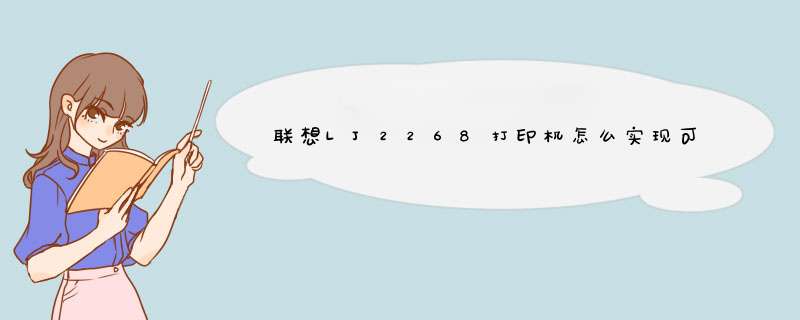
一、活用光栅图形参数
在使用打印机处理大幅标语上的特大字时,一般情况下,都需要将字体的尺寸设置得很大,差不多一张A4打印纸上只显示一个字,倘若大家要实现黑底白字的话,就需要将字的底纹设置为黑颜色,字本身颜色设为白色。不过这样设置后,打印出来的内容可能是黑色一片。如果我们活用光栅图形参数,对打印机进行如下设置的话,效果就又不一样了:
1、执行打印命令后,在打印对话框中,用鼠标单击其中的“属性”按钮,d出属性设置对话框;
2、在该对话框中,选中“图形”标签;
3、将这个标签页面中的“图形方式”由使用矢量图形修改为使用光栅图形;
4、接着再将“字体”设置项由原来的“将TrueType字体作为位图软字体下载”设置为“将TrueType字体作为图形打印”。
通过上面的参数设置,我们就能实现黑底白字的效果了。
二、活用纸型参数
倘若大家希望使用A4类型的打印机生成一些打印机不支持的特殊幅面,比方说是A3或者B4之类的幅面时,那么在打印之前,大家就必须活用纸型参数,来正确设置好打印纸张的输出大小。:
1、在“添加打印机”窗口中,大家可以通过添加虚拟打印机的方法来实现。由于并不是所有打印机支持的打印纸型都是一样的,有些特殊的纸型就要靠大家再在计算机中同时多安装几个“虚拟打印机”来实现了;
2、要是想输出A3幅面的话,大家就可以通过安装虚拟的能支持A3幅面的打印机来实现,一旦安装好了这个虚拟打印机,大家就能在页面设置的“纸张大小”中找到A3纸型了;
3、倘若大家还想处理B4或一些信封的话,就可以通过安装能支持A4幅面的的虚拟打印来实现,总之大家只要多安装几个能支持各种特殊幅面的“虚拟打印机”就能轻松实现各种纸型的选择了;
4、随后用鼠标依次执行“文件/打印”命令来打开打印设置对话框,并在该设置框中选中支持需要的打印幅面的虚拟打印机图标;
5、完成设置以后,大家直接将打印机设置对话框关闭掉;接着再用鼠标依次执行“文件/页面设置”命令,在随后出现的页面设置对话框中,打开“纸型”标签页面,并在“纸张大小”下设置栏处选中需要打印的纸张类型就可以了。
惠普M712n
三、活用队列参数
在进行队列打印时,大家可以利用Windows提供的打印队列控制程序,来了解当前有什么文件正在等待打印,也可以对打印队列中的任务进行编辑,例如大家可以删除打印队列中的某些文件打印任务,也能取消某些等待打印文件的优先级。不过在进行网络打印时,大家只能对自己发送的打印任务进行编辑处理;要是想编辑其他打印任务的话,就必须先获得对应打印任务相应的控制权限,而要获得控制权限,就必须充分利用队列参数来实现:
1、当执行打印命令时,大家会在系统任务栏中看到一个“打印机”图标,用鼠标双击该图标就能打开打印队列窗口;当然大家也可以在“打印机”或“打印机和传真机”窗口中,双击打印机图标来打开打印队列窗口;
2、倘若大家已经向打印机发送了多个打印任务,我们就能在打印队列窗口中看到这些打印任务以发送打印的顺序进行排列着;
3、要是大家希望改变打印队列中某个打印任务的打印顺序的话,可以在Windows98/Me *** 作系统下,直接将打印队列中的打印任务拖拽到自己所期望的顺序位置上;
4、要是在Windows2000/XP系统中,大家可以用鼠标双击打印队列中的打印任务,当打开该任务的打印“属性”对话框时,再选择“常规”标签,并在该标签页面中将“优先级”滑杆拉向左侧使其打印优先级降低,或者将滑杆拉向右侧使其获得更高的打印优先级;大家可以根据“优先级”滑杆下方的数字(1~99),来为打印任务设置一个合理的打印优先级;
5、此外在Windows2000/XP系统中,大家也可以在打印任务属性对话框中,选择“高级”标签,并在高级标签页面中为打印任务设定更高的优先级,这种设置方法能有效地提高文件打印的效率;
6、要是大家想暂停或者中止打印队列中的某个打印任务时,可以用鼠标右击打印队列中的任务名称,从随后出现的快捷菜单中执行“取消打印”或者“取消”命令就可以了;或者大家直接在打印队列中选中需要中止的打印任务,然后按一下键盘上的“Del”键就能实现目的了。
四、活用自动提醒参数
在进行局域网办公时,为了发挥网络的资源共享功能,不少人都希望使用网络打印机来与其他用户共享打印机资源。然而,在默认情况下网络打印机对所有的打印 *** 作都按照先后顺序进行排队打印,所以打印 *** 作者就很难确切地知道自己的打印材料什么时候能打印完毕,按常规方法大家也许会经常跑到网络打印机旁检查一下,很显然这种方式是很麻烦的。其实,要是大家使用的是Windows
2000/XP系统,就可以按照下面的方法来让网络打印机自动提醒自己,到底何时才能完成打印任务:
1、首先在Windows2000/XP系统桌面中,用鼠标依次单击“开始”/“设置”命令,然后在其中打开“打印机”或者“打印机和传真”窗口;
2、在该窗口中,大家可以单击当前可以使用的网络打印机图标,在随后打开的网络打印机设置窗口中,依次执行菜单栏中的“文件”/“服务器属性”命令,在随后出现的属性设置界面中,用鼠标选中“高级”标签;
3、接着系统会d出一个高级标签页面,在该页面中大家可以选中“远程文档打印完成时发出通知”这个选项,这样打印机在打印指定任务时会给用户发送一个消息。要是大家将“打印远程文档时,通知计算机,不通知用户”复选项取消时,那么网络打印机就会将打印消息通知用户,而选中该选项的话,系统就会将打印消息通知指定的计算机了。
五、活用缩略图参数
在文稿还没有正式定型之前,人们往往会进行一些草稿打印,以便来分析整个文档的结构或者检查文档存在的问题;要是当前文稿包含的内容很多的话,那么草稿打印可能需要白白浪费许多纸张。倘若,我们能对打印的内容进行缩小显示,让更多的内容显示在有限的纸张上面的话,不但能节约纸张,也有利于对整个文档的结构进行分析,而缩略图打印设置法就是实现这样的目的的。在打印机支持的情况下,缩略图打印允许用户在一张纸上一次打印几页的内容,具体的设置方法为:
1、在应用程序界面中,执行打印命令来打开“打印”设置对话框,并在“打印机名称”列表中选择一个打印机,然后选择“属性”按钮;
2、在随后出现的打印属性界面中,要是包含了“布局”标签,大家就应该选中它。然后,在该标签页面中的“每张纸打印的页数”下拉列表中,按照您的意愿选择每张纸打印的页数,通常的选项包括1、2、4、6、9和16;
3、大家可以在该对话框中预览页面布局的结果,设置完毕后,点击“确认”或者“打印”按钮即可。
六、活用右键打印功能
对打印 *** 作不太熟悉的用户来说,执行打印 *** 作一般会按部就班,先打开相应的应用程序,并在该程序界面中打开需要打印的文档,接着在应用程序界面中执行“打印”命令,当文档打印完成后再将对应的应用程序关闭掉。在这个常规的过程中,大家需要经历很多次数的鼠标点击动作,要是大家希望提高打印速度,减少鼠标的点击和按键次数的话,可以活用右键打印功能来将打印文档的内容直接发送到打印机中,这样就能省略了不少中间环节的鼠标 *** 作,从而达到快速打印的目的:
1、在Windows系统的桌面上,先用鼠标打开Windows的资源管理器,并在这个窗口中找到需要打印的一个或多个文档内容;
2、接着需要打印的文档内容选择好后,再单击一下鼠标右键,从随后d出的快捷菜单中选择“打印”命令;
3、对于多数的文档类型,其关联的应用程序将会自动打开,然后系统会把文档发送到打印机进行打印;
4、一旦打印 *** 作完毕后,对应的应用程序不需要人工干预,就能自行关闭。
很显然,这种右键打印功能将打开应用程序以及关闭应用程序的步骤省略了,打印速度比普通的打印方法提高。
清零就可以了。
联想LJ2400加粉后清零方法:
关机,打开前盖,一手按住机器上的按键,另一只手打开开关。(就是按住启动键开机,按住不放)然后全部灯亮,就绪灯灭。松手后再连续按“2次”(记住是2次,不能多按),又全灯亮,松手后再连续按“5次”,关门。
联想集团是1984年中科院计算所投资20万元人民币,由11名科技人员创办,是一家在信息产业内多元化发展的大型企业集团,富有创新性的国际化的科技公司。从1996年开始,联想电脑销量一直位居中国国内市场首位;2004年,联想集团收购IBM PC(Personal computer,个人电脑)事业部;2013年,联想电脑销售量升居世界第一,成为全球最大的PC生产厂商。2014年10月,联想集团宣布该公司已经完成对摩托罗拉移动的收购。
作为全球电脑市场的领导企业,联想从事开发、制造并销售可靠的、安全易用的技术产品及优质专业的服务,帮助全球客户和合作伙伴取得成功。联想公司主要生产台式电脑、服务器、笔记本电脑、打印机、掌上电脑、主板、手机 、一体机电脑等商品。
自2014年4月1日起, 联想集团成立了四个新的、相对独立的业务集团,分别是PC业务集团、移动业务集团、企业级业务集团、云服务业务集团。2016年8月,全国工商联发布“2016中国民营企业500强”榜单,联想名列第四。
欢迎分享,转载请注明来源:内存溢出

 微信扫一扫
微信扫一扫
 支付宝扫一扫
支付宝扫一扫
评论列表(0条)